
Для виконання однотипних частих робіт. є сенс використовувати панель швидкого доступу Excel. в базовій версії надано кнопками: Зберегти, Крок вперед, Крок назад і можливістю перейти в меню "Налаштування". І ось за допомогою цього меню ми і зможемо змінити і налаштувати панель швидкого доступу Excel.
Переходимо в меню "Налаштування" і починаємо будувати ту панель, яка буде зручна вам.
В налаштуваннях надані різноманітні розділи зі всілякими функціями. як осн
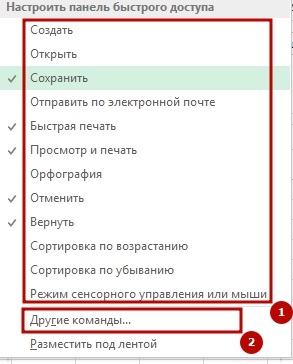
Додавання в панель швидкого доступу Excel здійснюється за допомогою стрілок переміщення, ставимо курсор на відповідному пункті меню і натискаємо "стрілочку вправо" і вказаний пункт автоматично додається в нашу панель. Або це здійснюється простим перетягуванням цього пункту за допомогою мишки, це можна зробити наступним чином: вибрали меню, встановили на ньому маркер (виділили його), встановили курсор миші, затиснули ліву кнопку миші і перетягуємо в панель швидкого доступу Excel. в те місце, яке ви вважаєте для себе зручним, для себе я використовую можливість виділення діапазону для друку.
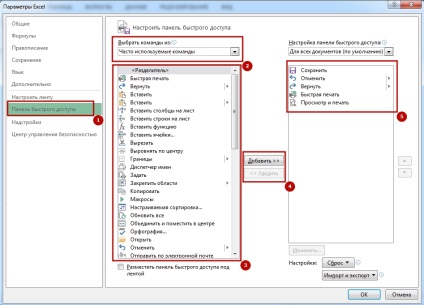
Таким чином, ви створюєте меню, що дозволяють вам в лічені секунди використовувати всі часто використовувані вами функції без постійного метання по найрізноманітнішим меню програми.
Покращуйте програму, мінімізуйте свої зусилля і отримуйте задоволення від роботи з програмою.
"На зайві гроші можна купити тільки зайве. А з того, що необхідно душі, ніщо за гроші не купується
"
Генрі Торо, письменник